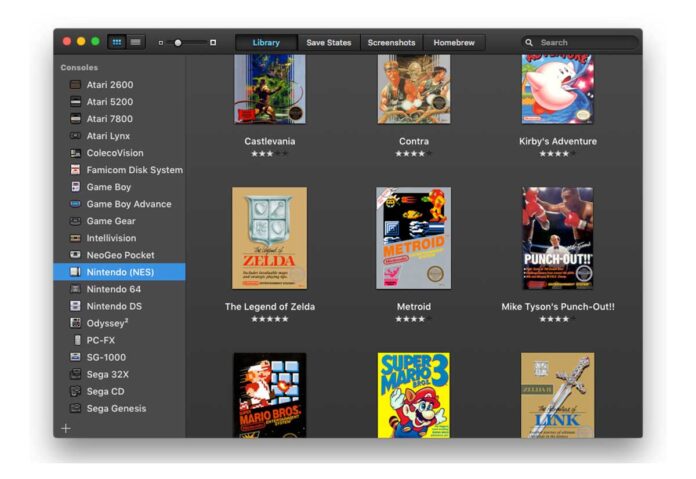Se amate i vecchi giochi, su Mac non potete perdervi OpenEmu: un progetto open source che consente di usare un numero sterminato di vecchi giochi per console, un software specificatamente pensato per Mac, davvero completo e funzionale. Non è un vero emulatore ma piuttosto un robusto front end per veri emulatori; si differenzia da altri progetti per la completezza e la facilità d’uso.
OpenEmu è estremamente facile da gestire, supporta vari gamepad (compresi quello delle console Nintendo, Xbox e PlayStation, insieme al gamepad di Gravis e Logitech) ed è in grado di emulare l’hardware di diverse vecchie glorie, incluse console Atari, i GameBoy, GameCube, NES, Nintendo DS, Nintendo 64, Sega Genesis, Sega Master System, Sega Saturn, Sony PlayStation, Sony PSP e Super Nintendo ma anche sistemi meno noti quali ColecoVision, Intellivision, e altri che hanno avuto poca fortuna nel nostro Paese.
Installare OpenEMU
È possibile scaricare OpenEMU partendo da questo indirizzo. Potete fare click su “Download Now” o su “Experimental” (per scaricare la versione più aggiornat con supporto a più sistemi e con funzionalità sperimentali).
Al primo avvio bisogna confermare l’apertura, facendo click su “Apri”, poi aprire Impostazioni di Sistema, selezionare “Privacy e sicurezza” e consentire il monitoraggio dell’input da tastiera. A questo punto l’applicazione è pronta. Appare una schermata introduttiva, bisogna premere “Avanti”, confermare i vari passaggi e al termine scegliere “Vai”.
Premessa sulle ROM
OpenEMU non arriva con nessun gioco di serie ma questi (le “ROM”) devono essere scaricati separatamente (si trovano facilmente su internet indicando il nome del gioco seguito da ROM). Su file-ROM o immagini-ROM bisogna fare una premessa: si tratta di copie dei dati estratti da un chip di sola lettura (la ROM, appunto) che può essere ad esempio la cartuccia di una console o una memoria di scheda madre/scheda principale di una macchina arcade. In teoria bisognerebbe possedere una copia autentica del gioco che si intende emulare, ma la faccenda è piuttosto nebulosa ed è in pratica possibile trovare su internet siti con ROM pronte da “dare in pasto” ai vari emulatori. C’è anche da dire che molti vecchi giochi non sono più commercializzati e molte software house non hanno interesse commerciale in prodotti considerati obsoleti, anche se tecnicamente ancora protetti dal diritto di autore.
Aggiungere una ROM
Dopo avere scaricato il file con la ROM di nostro interesse (si trovano sul web tipicamente in formato ZIP o 7-zip), è possibile scompattarli (si può fare direttamente dal Finder o con l’ottimo e gratuito The Unarchiver) e trascinarli nella sezione libreria di OpenEMU. Nel caso di ROM per MAME (emulatore di varie piattaforme di gioco arcade) è possibile trascinare direttamente i file ZIP.
Basta a questo punto un doppio click per avviare il gioco di nostro interesse. Se avete un gamepad potete usare la tastiera. Dal menu “OpenEmu” è possibile selezionare “Impostazioni” e dalla sezione “Controlli” scegliere tasti e pulsanti. Sulle versioni recenti di macOS, abbiamo dovuto ad ogni modo aprire Impostazioni di Sistema, selezionare “Privacy e sicurezza” > “Accessibilità” e abilitare OpenEMU, altrimenti alcuni tasti venivano ignorati. Con i coin-op (i vecchi giochi da bar) per MAME è necessario premere il tasto 5 (la combinazione che consente di inserire la moneta) e poi il tasto 1 (per avviare la partita).
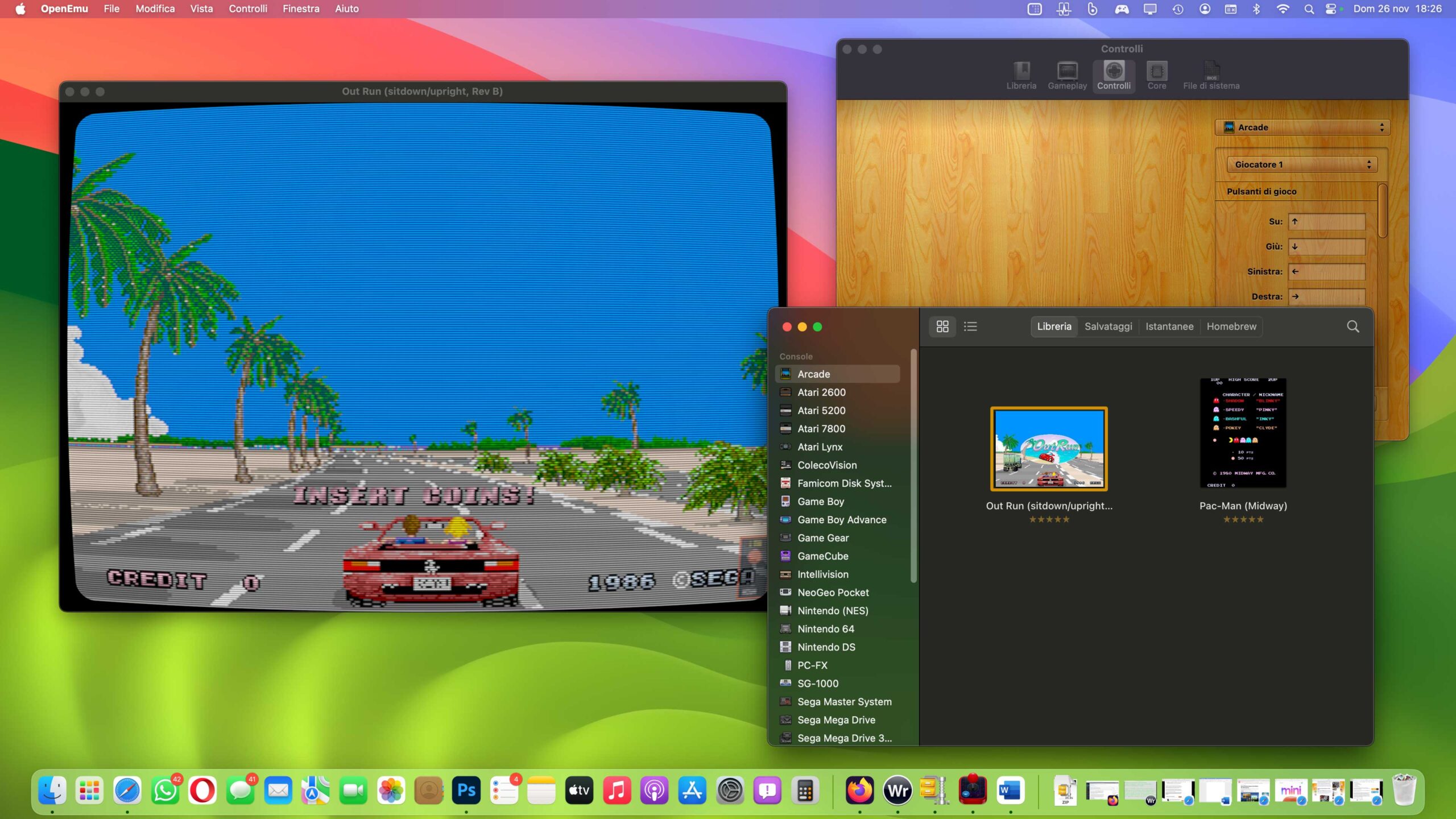
In qualunque momento, muovendo il mouse è possibile cambiare le impostazioni della schermata, simulare ad esempio vecchi schermi CRT, con tanto di effetto bombato, effetti di disturbo e altri ancora che rendono ancora più realistica l’emulazione. Si può ovviamente anche giocare a tutto schermo.
Quando si aggiunge una ROM, OpenEMU cerca grafica adatta da mostrare nelle miniature della libreria. Per emulare alcune macchine, è necessario il BIOS specifico. Per conoscere i file necessari basta aprire il menu OpenEMU, selezionare “Impostazioni” e da qui la sezione “File di sistema”.
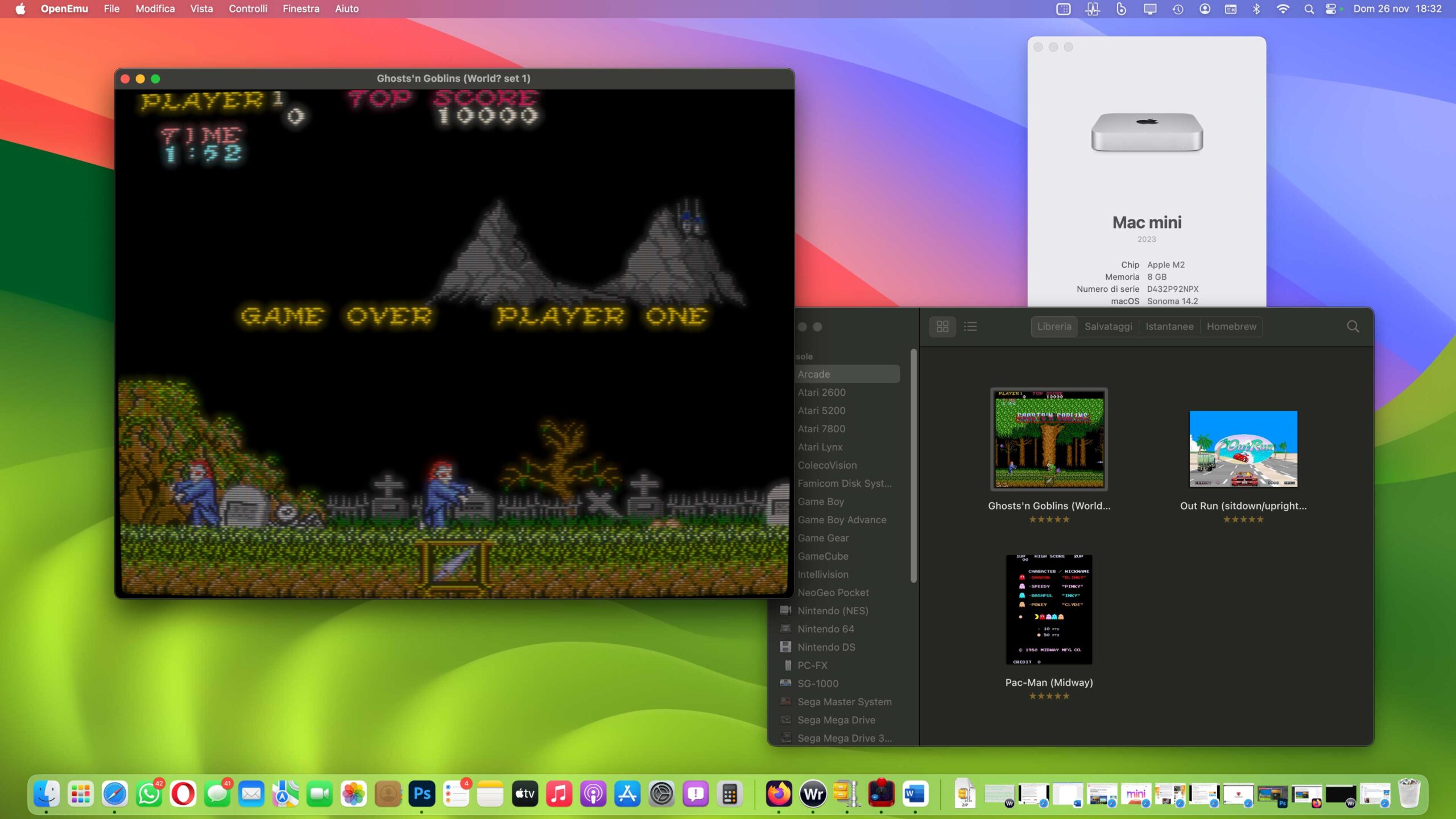
Per default i giochi vengono salvati nel percorso ~/Library/Application Support/OpenEmu/Game Library ma questo può essere modificato dalle Impostazioni di OpenEMU.
Su macitynet.it trovate centinaia di Tutorial riguardanti Mac, iPad e iPhone, Apple Watch web e social. Partite da questa pagina per scoprirli tutti, anche divisi per piattaforma.